- Autor Lauren Nevill [email protected].
- Public 2023-12-16 18:51.
- Viimati modifitseeritud 2025-01-23 15:19.
Nagu iga teine Internetis kasutajatega suhtlemiseks loodud programm, salvestab Skype kõigi dialoogide ajaloo. Soovi korral saab iga kasutaja selle ajaloo programmi vastavate sätete abil kustutada.
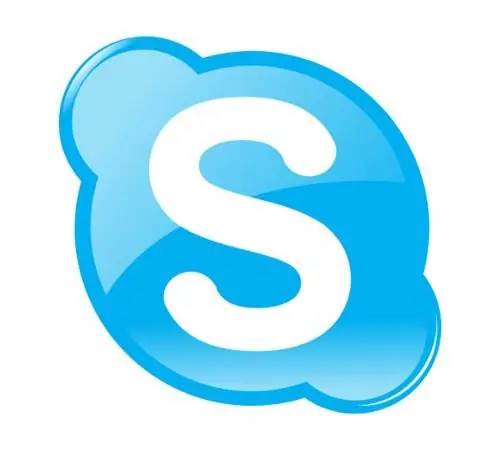
See on vajalik
Arvuti, internetiühendus
Juhised
Samm 1
Skype'i ajaloo kustutamiseks peate rakenduse esmalt käivitama programmi otsetee kaudu. Selleks klõpsake vastaval ikoonil ja oodake teenusesse sisse loginud, kuni programm on täielikult laaditud.
2. samm
Niipea kui Skype on laaditud, liigutage hiirekursor programmi ülemisel paneelil asuva menüü "Tööriistad" kohale ja avage see. Ilmuvas vormis klõpsake linki "Seaded".
3. samm
Kui olete programmi sätete jaotises, pöörake tähelepanu avaneva akna vasakul küljel asuvale vertikaalsele paneelile. Siin peate topeltklõpsama hiire vasakut nuppu jaotises "Vestlused ja SMS". Ilmuvas aknas valige suvand "Ava täpsemad seaded" ja oodake uue akna ilmumist.
4. samm
Avanenud aknas saate oma sõnumite ajaloo kustutada, klõpsates nuppu "Kustuta ajalugu". Pärast arhiivi tühjendamist klõpsake nuppu "Salvesta". Samuti saate siin takistada programmi salvestamast järgnevat sõnumite ajalugu. Keelamiseks määrake väljal "Salvesta ajalugu" valik "Mitte kunagi". Parameetri "2 nädalat" või mõne muu pakutud valiku määramisel mäletab programm ainult viimase kahe nädala ajalugu (sõltuvalt teie valitud perioodist).






